アップデート(アプデ)できない時の対処方法まとめ【iphone/iOS向け】

デスチャ(デスティニーチャイルド)のアップデートできない時(iphone/iOS)の対処方法を紹介しています。iOS13のアプデで発生している、アップデートの不具合やバグの解決策を記載しているので、デスチャがアップデートできない時の参考にしてください。
ios13でアプデできない時の解決策
AppStore右上のアカウントアイコンをタップ
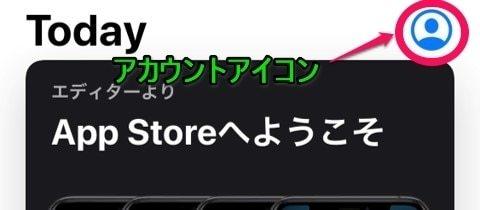
iOS13では、AppStoreのアップデートアイコンが画面下に表示されなくなったため、画面右上のアカウントアイコンをタップすることでアップデート画面が表示されます。
下にスワイプしてアプデ画面を表示
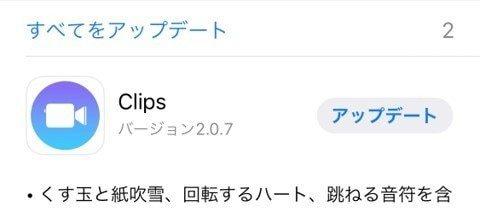
アカウント画面表示後に下にスワイプするとアップデート画面が表示されます。アップデートは、これまで通り「アップデート」をタップすることで更新できます。
iOS12以前でアプデできない時の解決策
アプデページで下にスワイプする
アップデートができない原因の多くは、アップデートページが更新されていないことが多いです。アップデート画面にいき、下にスワイプすることでアップデートページが更新されます。
iOS11のOSアップデートが行われてから、アプリのアップデートができない事案が頻発しています。2017年10月12日にアップデートが行われた「パズドラレーダー」で発生した現象は以下の通りです。
- ・パズドラレーダーからアップデート画面に移動後
- ・「アップデート」を押す
- ・「開く」を押す
- ・パズドラレーダーに再度アップデートを要求される
- ・以後繰り返し
アプリのアップデートを行ってからアプリを開いても再度アップデートを要求される為、ループ状態に陥りアップデートできないユーザーが多数発生しました。
「パズドラレーダー」以外のアプリでも上記に似た現象が原因で、アップデートできない事案が発生しているので、現状判明している解決策を紹介していきます。
AppStoreからアップデートを行うことで解決
| ios10 |  |
|---|---|
| ios11 |  |
AppStoreのメニューボタンにある「アップデート」からアプリをアップデートすることで、アップデート出来ない状態(ループ状態)を解決できます。
アップデート画面にアプリが出てこない
検索からアプリ名で検索する
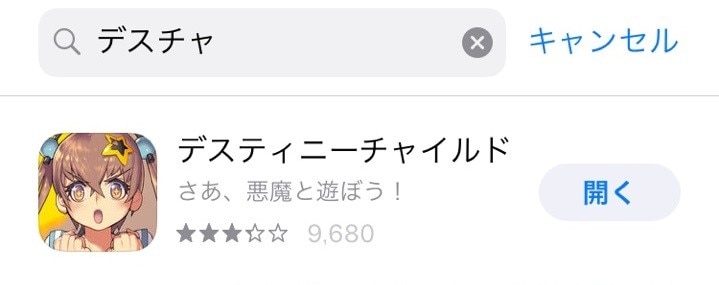
アップデート画面に該当アプリが出てこない場合は、「検索」からアプリ名で検索してアップデートすることで解決します。
アップデート画面で指を下にスライド
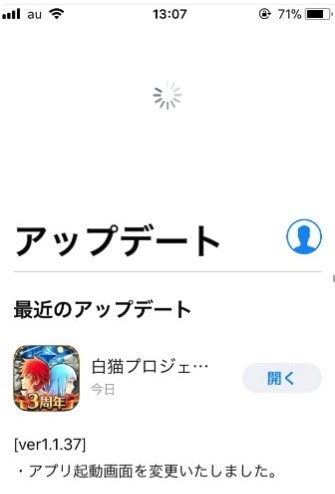
アップデート画面で、指を下にスライドしてアップデート内容を更新することで、新たにアップデートが必要なアプリが追加される場合があります。
ストアの障害の場合は対処不可
稀にAppストアの障害でアップデートできない場合があります。ストアの障害の場合はアップデートを行わず、数時間後に再度アップデートを試してみましょう。
端末を再起動
端末の動作が重くなると、アップデートできない場合があります。端末を再起動し、キャッシュをクリアすることで正常にアップデートできます。
アップデートできない主な原因は5つ
|
iphone(iOS)のアプリをアップデートできない主な原因は、上記の5つです。アップデートできない原因についての解決策と対処方法を解説していきます。
iPhoneの容量不足は不要データを削除
iPhoneの容量不足でアップデートができない時は、不要データ(写真・音楽など)を削除しましょう。
削除する際、万が一に備えてバックアップを取っておくのが最善です。あらかじめPCやアプリを利用して、バックアップを作成しておくことで削除してしまったデータを復旧できます。
iPhone自体のデータ保存容量が不足した時は、使っていないアプリやデータの容量が大きいアプリを削除して、データ保存容量を確保しましょう。
iPhoneのデータ保存容量の確認方法
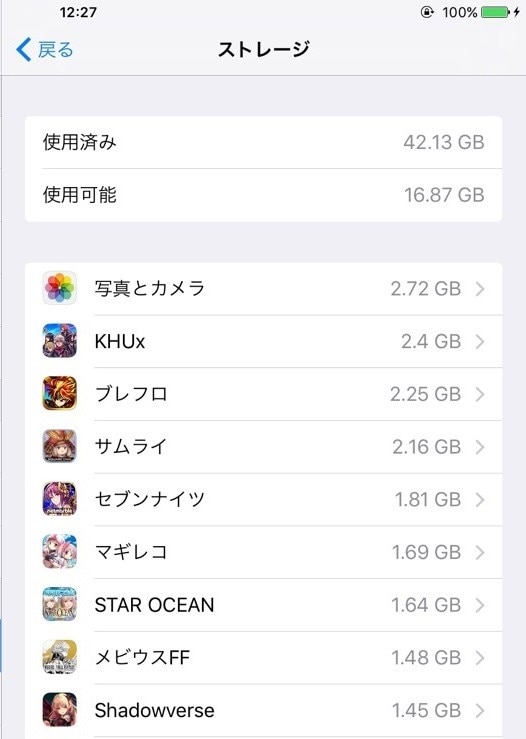
- 1.設定をタップ
- 2.一般をタップ
- 3.ストレージとiCloudの使用状況をタップ
- 4.「ストレージ」のストレージを管理をタップ
- 5.アプリのストレージ使用状況を確認する
iOSのバージョンをアップデート
アプリのアップデートを行う際に、バージョンの古いiOSではアップデートできないケースが存在します。iOSを最新の状態にアップデートすれば解決できます。
ただし最新のOSに対応していないアプリも存在するため、OSのアップデートを行う際は、自身がプレイしているゲームが、最新のOSに対応しているかを確認する必要があります。

